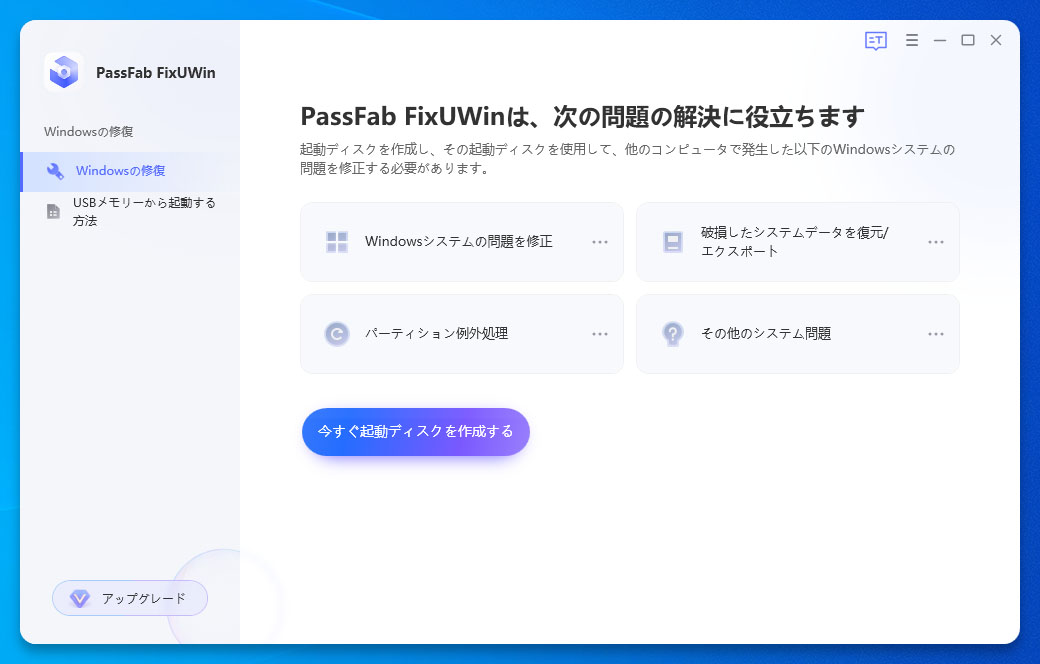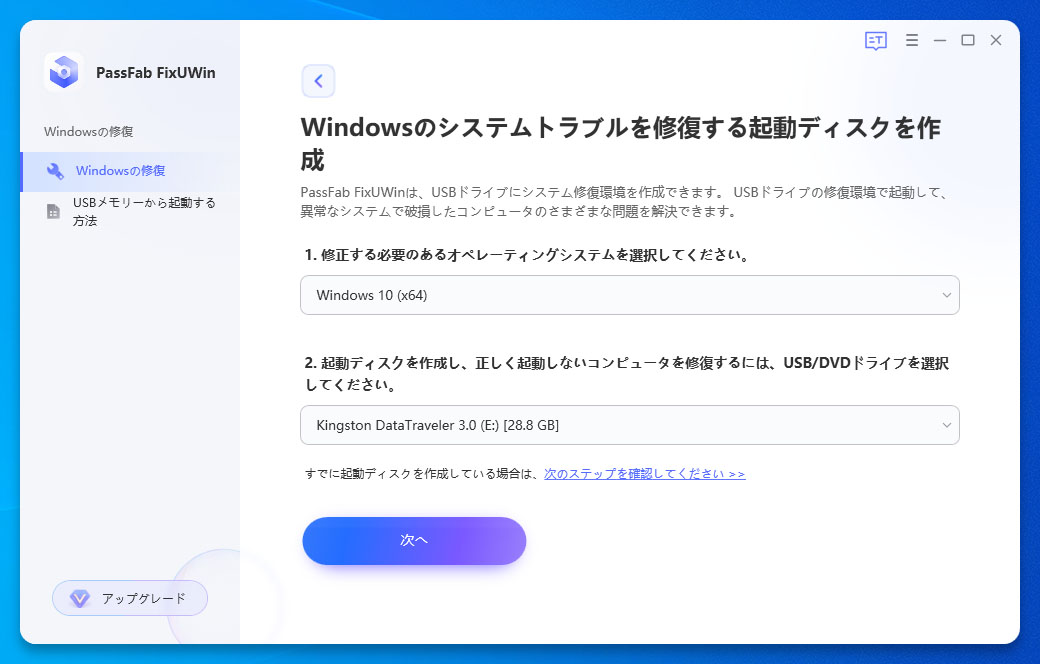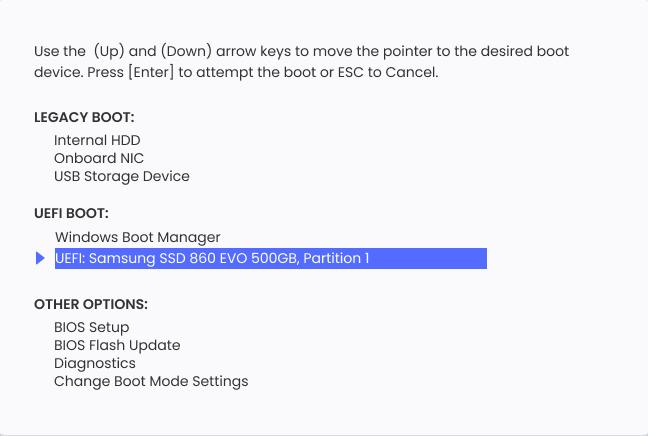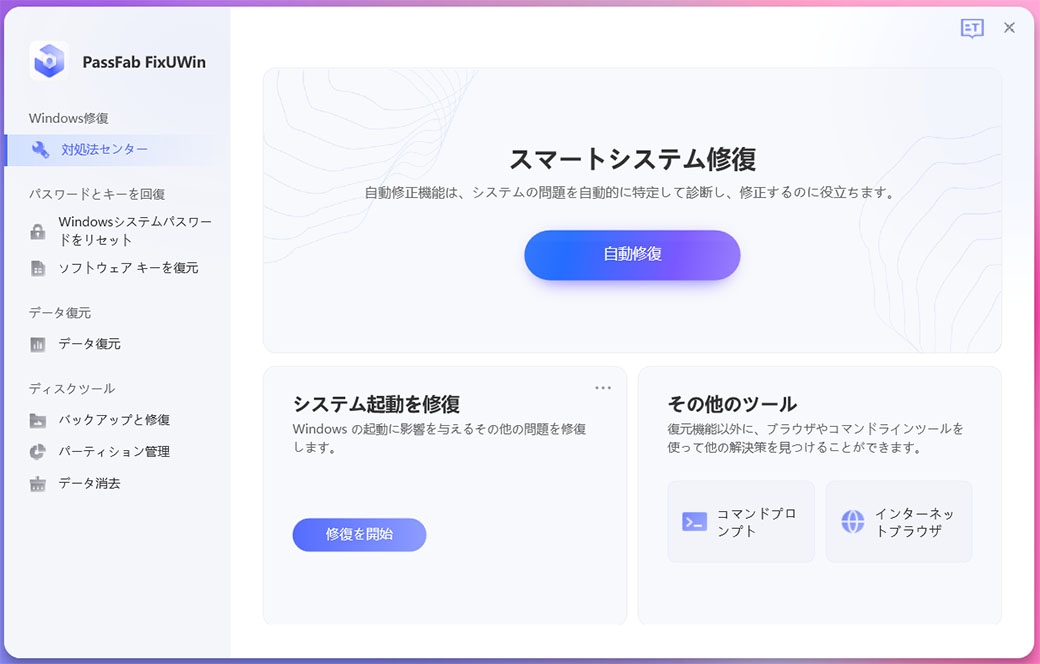東芝から発売されていた人気のノートパソコン「dynabook」は、東芝のパソコン事業撤退、株式売却と共にシャープのブランドとして、今もなお高い人気のなか販売されています。そんなdynabookにも、他のパソコンと同様にやはり突然真っ暗になり起動しないといったトラブルが散見されます。今回の記事では、dynabokkが真っ暗になって起動しない場合の考えられる原因と対策について、ご紹介させていただきます。
dynabookが起動できず真っ暗になった原因は?
電源が故障した
電源のACアダプターの断線や、電気の端子の故障など、電源系統の故障が発生すると、パソコンに電源が入らなくなります。電源ランプで通電確認をしてみて下さい。
バッテリーに不具合があった
パソコンのバッテリーは経年劣化するものです。そのため、物理的な破損などがなくとも、ある日突然不具合を起こすことがあります。電源の故障と同様に完全に電源供給が出来なくなる場合のほか、電力不足から画面のみが真っ暗になる場合などもあります。
OSに異常が出た
OSは、パソコンの起動時に関わるプログラムです。いくつかのブートシステムを利用して起動を行うのですが、強制終了や不適切な取扱いを繰り返していると、データ削除やプログラム破損が発生し、論理障害を引き起こしてしまいます。起動に関わるシステムに問題が起きると、画面が真っ暗になる場合もあれば、エラーメッセージの表示や、様々なトラブルが発生します。
ストレージにエラーが出た
パソコンの起動時に必要な情報は、HDDやSSDといったストレージ領域に保存されています。そのため、ストレージに不具合が起きてしまうと、起動に必要な情報の読み込みが出来ずに、画面が真っ暗なままになってしまいます。

メモリやマザーボードが故障した
物理的な障害として、メモリやマザーボードに故障や破損が発生していると、回路が正常に動作せず、通電に支障が起きてしまいます。こうしたパーツ故障は、一見すると電源関連の故障と見分けが付きにくく、専門的な技術による切り分けを必要とします。

モニターに問題があった
実はパソコン自体に問題はなく、モニターに問題があったというケースです。この場合、モニターの液晶破損のほか、ノートパソコンであれば接続ヒンジの破損、外部モニターであればケーブルや端子といった接続環境の物理的な問題も考えられます。
ダイナブックが真っ暗になって起動しない場合の対策は?
PassFab FixUWinで直す
PassFab FixUWinは、数回のクリックでパソコンが起動しないというトラブルの自動診断と修復を行うことが出来る優れたソフトです。モニターや物理的な問題がないパソコンであれば、あらゆるブランドのパソコンでもシステム修復を実行することが可能です。
-
正常なPCでPassFab FixUWinを起動し、USBメモリを挿して下さい。
-
「今すぐ起動ディスクを作成する」をクリックし、起動ディスク作成を行います。

-
作成した起動ディスクを、修復したいPCに挿します。

-
PCを起動し、「F12」や「ESC」などで起動メニューを立ち上げます。起動ディスクを指定して、起動を実行します。

-
「自動修復」をクリックし、ガイダンスに従って自動修復を実行して下さい。

F1キーを押して見る
-
dynabookにメッセージが表示されていないか確認して下さい。
-
「Press F1 to Resume」か「Strike the F1 Key to continue」の表示があれば、「F1」キーを押します。

強制終了してみる
-
電源ボタンを、電源が落ちるまで長押しします。
-
音が鳴って電源が落ちたのを確認したら、電源を入れてみます。

[Ctrl]+[Alt]+[Del]を同時に押す
-
「Ctrl」+「Alt」+「Del」の各キーを同時に押します。
-
表示されたメニューからシャットダウンや再起動を選択します。
パソコンを放電してみる
-
パソコンの電源を落とします。
-
接続している周辺機器を取り外します。

-
ACアダプターやケーブル類を外します。
-
ノートパソコンは、内蔵バッテリーも外して下さい。
-
数分間放置後、全て元通りに接続し、電源を入れます。
まとめ
Dynabookが真っ暗になって起動しない場合の対策についてご紹介いたしました。メーカーサポートは電話がつながりにくい場合や、修理に時間を要する場合が多いことと思います。PassFabパソコン修復ソフトのような専門ソフトを上手に使えば、時短で解決することが可能です。また、PassFab FixUWinには24時間365日対応の技術サポートが備わっていますので、初心者でも安心して対応することが出来ることもオススメポイントとなっています。